iCloudin avulla voit tallentaa sisältösi (musiikki, valokuvat, sovellukset, yhteystiedot, kalenterit ja videot jne.) ja lähettää ne automaattisesti kaikkiin iOS-laitteisiin (iPad, iPhone tai iPod) ja tietokoneisiin (Mac tai PC). Mutta joskus ja eri syistä saatat haluta (tai joutua) poistamaan iCloud-varmuuskopiot.

Sisällys
- Aiheeseen liittyvät artikkelit
- Miksi varmuuskopioilla on väliä
-
Poista iCloud-varmuuskopiot iDevices-, Mac- ja Windows-tietokoneista
- iOS: iPhone, iPad ja iPod Touch
- Poista iCloud-varmuuskopiot macOS: stä ja Mac OS X: stä
- Poista iCloud-varmuuskopiot Windows-tietokoneista
- iDevice-varmuuskopioiden huonot puolet
-
Vapauta sen sijaan tilaa toisella tavalla!
- Poista iDevice-sotku!
- Aiheeseen liittyvät julkaisut:
Aiheeseen liittyvät artikkelit
- Lopeta iCloud-synkronointi työpöydän kansioissa ja asiakirjoissa
- Tärkeitä vinkkejä iCloud-sivuston käyttöön
- Kuinka palauttaa iPhone iCloudin avulla
- iCloud-avainnippu – mitä ihmettä se on?
Ellet osta iCloud-tallennustilapakettia, sinulla ei todennäköisesti ole paljon tilaa ilmaisella 5 Gt: n iCloud-tililläsi.
Pelkästään iDevice-varmuuskopiot voivat viedä suurimman osan tilasta, joten sinulle jää hyvin vähän tallennustilaa tärkeille asioille, kuten valokuvillesi ja kotielokuvillesi. Mutta jos et enää omista laitetta, voit ja sinun tulee vapauttaa iCloud-tallennustilaasi poistamalla kyseisen iDevicen koko iCloud-varmuuskopio.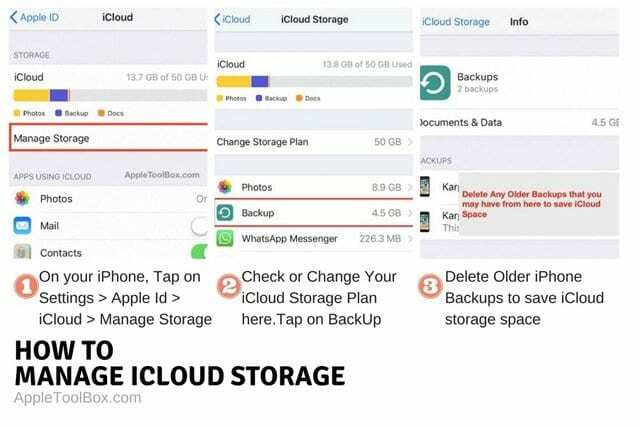
Mutta edelleen omistamissasi laitteissa emme suosittele iCloud-varmuuskopion poistamista, jos se on AINOA varmuuskopio, joka sinulla on. Jos tarvitset tilaa iCloudissasi, varmuuskopioida muualle ENSIN (kuten iTunesin kautta PC: lle tai Macille) ja vasta sitten poista iDevice-varmuuskopiot iCloudista. Joten jos iCloud-tila on sinulle ongelma, iDevicen iCloudiin varmuuskopioimisen sijaan harkitse laitteesi varmuuskopiointia iTunesin avulla.
Miksi varmuuskopioilla on väliä
Selvitetään tässä. Varmuuskopiot ovat tärkeitä. Joten et koskaan halua olla ilman varmuuskopiota jossain. iDevice-varmuuskopiosi sisältää kaikentyyppisiä tärkeitä tietoja, kuten teksti- ja iMessage-tekstit, valokuvat ja videot, henkilökohtaiset laiteasetukset ja aloitusnäytön asettelut, terveys- ja sovellustiedot sekä iTunes- ja App Store -ostoksesi historia.
iDevice-varmuuskopiosi on lippusi tietojen siirtämiseen toiseen laitteeseen. Ja sitä käytetään, kun palautat iPhonen tai iPadin. Ajattele sitä henkilötietovakuutussuunnitelmaasi. Se suojaa tietojasi olosuhteista riippumatta.
Poista iCloud-varmuuskopiot iDevices-, Mac- ja Windows-tietokoneista
iOS: iPhone, iPad ja iPod Touch
Vaihe 1. Napauta Asetukset > Apple ID -profiili > iCloud
Vaihe #2. Valitse yläreunasta Apple ID -tallennuskaavio
Vaihe #3. Napauta Hallinnoi tallennustilaa tai Hallinnoi tallennustilaa > Varmuuskopiointi. Nyt näet kaikki iCloudia käyttävät laitteesi samalla Apple ID: llä
Vaihe #4. Valitse iDevice Varmuuskopiot-osiossa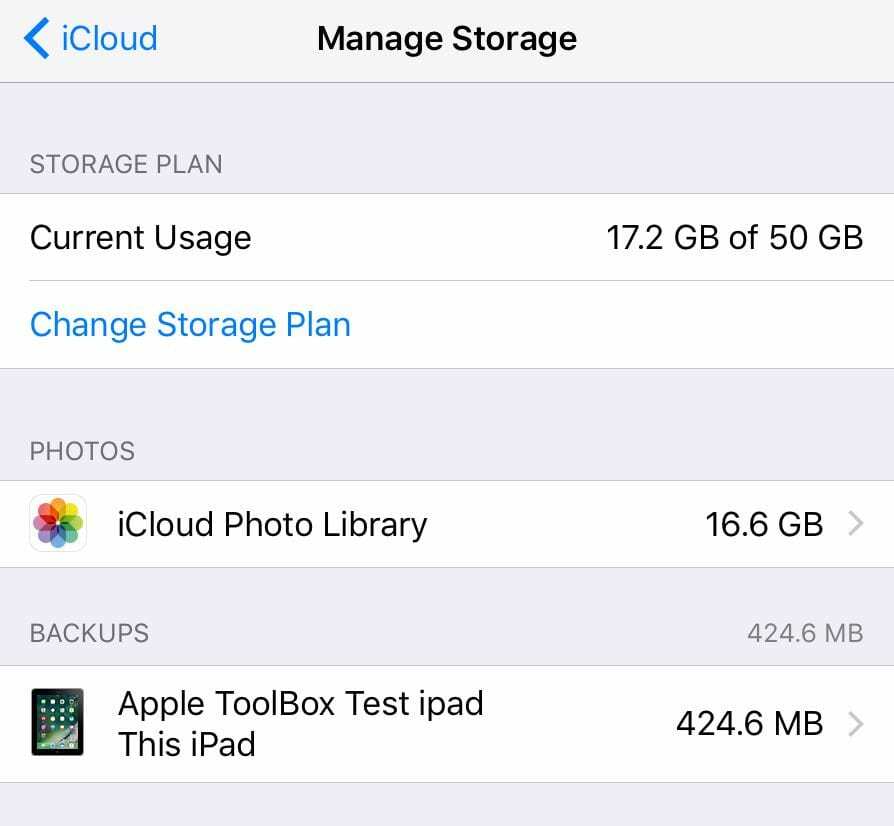
Vaihe #5. Napauta Poista varmuuskopio; se pyytää sinua vahvistamaan, jos "haluatko poistaa varmuuskopioinnin käytöstä ja poistaa kaikki "laitteen nimen" varmuuskopiotiedot iCloudista. ja napauta "Sammuta ja poista"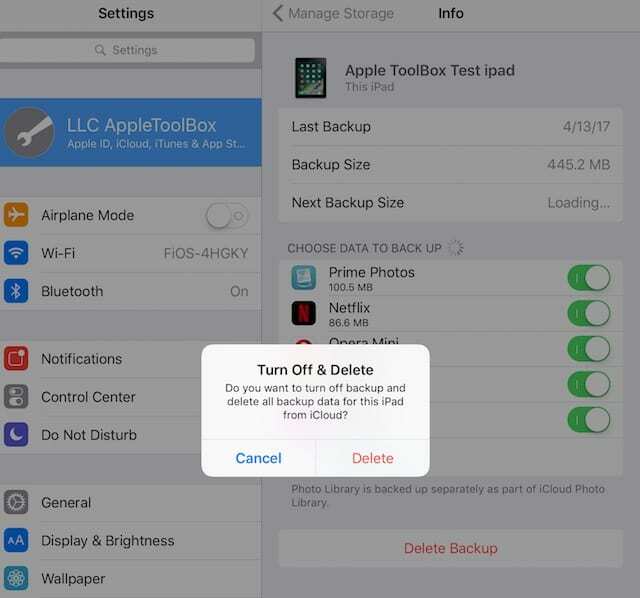
Poista iCloud-varmuuskopiot macOS: stä ja Mac OS X: stä
Vaihe 1.Omenavalikko > Järjestelmäasetukset
Vaihe #2. Napsauta iCloud
Vaihe #3. Valitse oikeasta alakulmasta Hallitse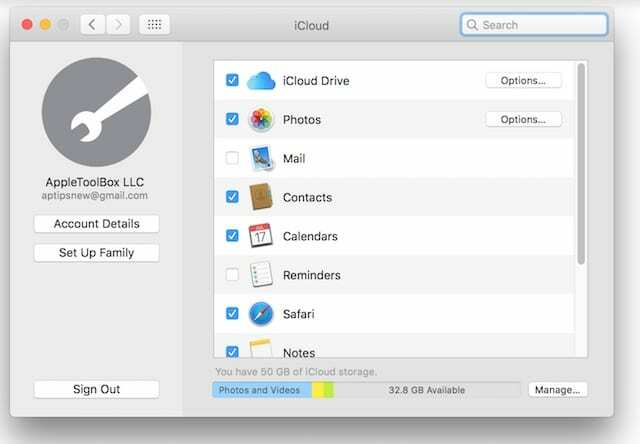
Vaihe #4. Napsauta Varmuuskopiot
Vaihe #5. Valitse varmuuskopio, jonka haluat tyhjentää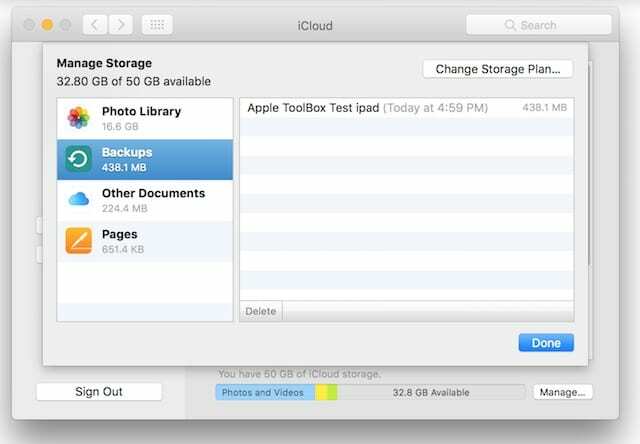
Vaihe #6. Napsauta Poista
Vaihe #7. Vahvista ja napauta Poista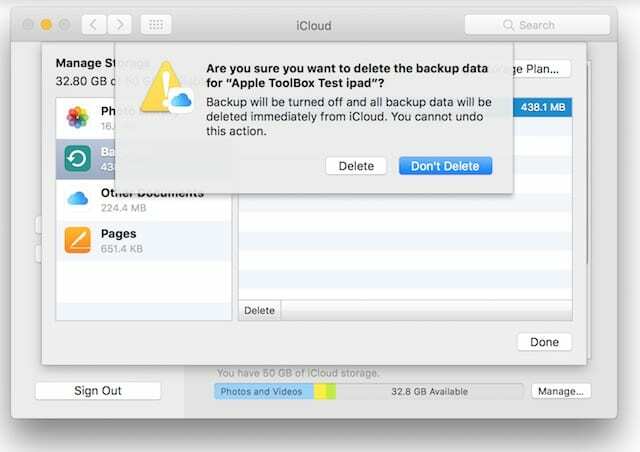
Poista iCloud-varmuuskopiot Windows-tietokoneista
Vaihe 1. Avaa iCloud for Windows
Vaihe #2. Napsauta Tallennus

Vaihe #3. Valitse vasemmasta reunasta Varmuuskopiointi
Vaihe #4. Valitse iDevice, jonka varmuuskopion haluat poistaa iCloudista
Vaihe #5. Napsauta Poista. Ja sitten Vahvista ja Poista
iDevice-varmuuskopioiden huonot puolet
Valitettavasti et voi tällä hetkellä poistaa osia varmuuskopioista – joko kaikki tai ei mitään! Joten jos haluat säilyttää teksti- ja viestihistoriasi, mutta haluat poistaa terveystietosi, ei ole mahdollista poistaa vain yhden tyyppisiä tietoja tallennetusta iCloud-varmuuskopiosta – ainakaan vielä. iCloud-varmuuskopiot eivät ole edes katseltavissa – et voi mennä varmuuskopion sisään ja katsoa, mitä siellä on. Nämä iDevice-varmuuskopiot voidaan tällä hetkellä vain poistaa kokonaan tai käyttää laitteesi palauttamiseen tai tietojen määrittämiseen ja siirtämiseen toiseen iDevice-laitteeseen.
Vapauta sen sijaan tilaa toisella tavalla! 
Jos haluat saada lisää tilaa iCloud-tililläsi etkä halua maksaa iCloud-tallennustilapäivitysmaksuja, paras vaihtoehto on tyhjentää osa iCloud-sotkustasi. Ajattele sitä iCloud Data Dietinä!
Katso ensin kaikki sovellukset, jotka tallentavat tietoja iCloud-tilillesi menemällä osoitteeseen Asetukset > Apple ID -profiili > iCloud ja katso otsikko "ICLOUDIA KÄYTTÄVÄT SOVELLUKSET". Monet sovellukset varmuuskopioidaan automaattisesti iCloudiin asennuksen jälkeen – ja useimmat niistä eivät tarvitse iCloudia tallentaaksesi mitään! Joten sammutetaan ne. Kytke iCloudia käyttävät sovellukset -kohdasta pois päältä kaikki sovellukset, joita et halua tai joiden ei tarvitse varmuuskopioida tietojaan iCloudiin. Se on ensimmäinen askel. 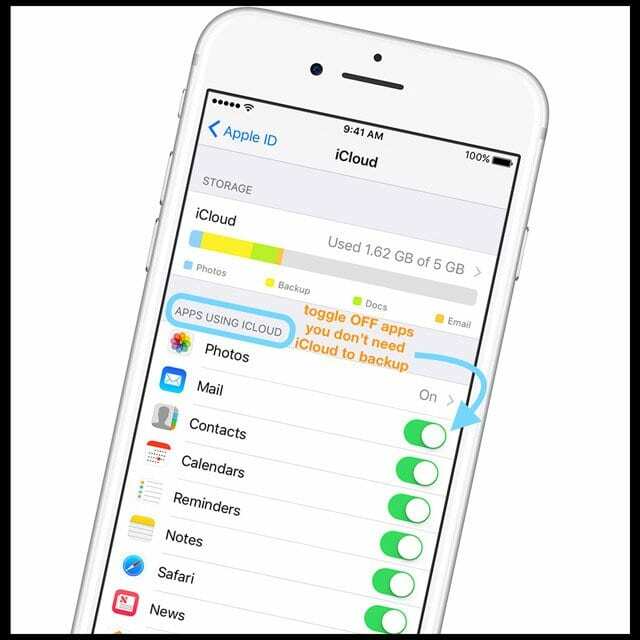
Napauta seuraavaksi Asetukset > Apple ID -profiili > iCloud > Hallinnoi tallennustilaa ja tarkista, mitkä sovellukset kuluttavat eniten iCloud-tietoja. Jos luettelossa on sovelluksia, joita et tarvitse iCloudin varmuuskopiointiin, palaa edelliseen valikkoon ja kytke sovellus pois päältä kohdasta ICLOUDIA KÄYTTÄVÄT SOVELLUKSET.
Kun olet poistanut sen käytöstä, poista kyseisten sovellusten asiakirjat ja tiedot iCloudista palaamalla kohtaan Asetukset > Apple ID -profiili > iCloud > Hallinnoi tallennustilaa ja napauttamalla sitä sovellusta. Valitse sitten Poista asiakirjat ja tiedot poistaaksesi kaikki sovellustiedot iCloudista (ja kaikista muista Apple ID: hen liitetyistä laitteista). 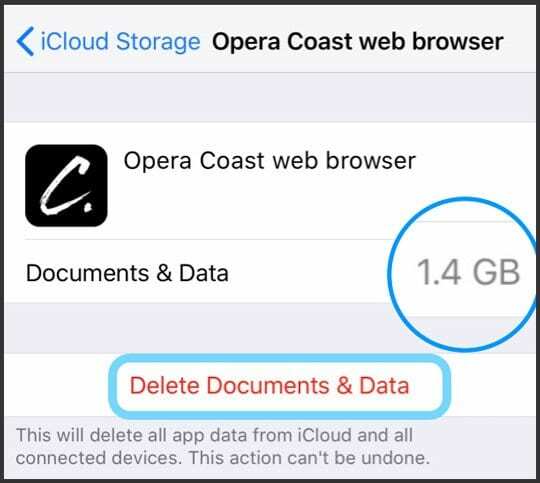
Poista iDevice-sotku!
Jos sovellusten poistaminen iCloudista ei ole vähentänyt iCloud-tallennustilaasi riittävästi, on aika tehdä kevätsiivous laitteessasi! Pienentämällä laitteesi tallennettujen tietojen kokoa pienennät myös iCloudin tallennustarvetta – se on kaikille osapuolille hyödyllistä. Joten harkitse siivoamalla osan sotkusta ja datahuomista laitteellasi – esimerkiksi käyttämättömät sovellukset (ja niiden tiedot), vanhoja tekstejä ja viestejä(erityisesti liitteitä sisältävät), kopioida tai ei-toivotut valokuvat, videot ja ladatut videot, musiikki ja muut tiedostot. Katso, vähentääkö laitteesi sotkujen poistaminen myös iCloud-tallennustilan tarpeitasi.

Sudz (SK) on ollut tekniikan pakkomielle sen jälkeen, kun A/UX ilmestyi Applelle, ja hän on vastuussa AppleToolBoxin toimituksellisesta suunnasta. Hänen kotipaikkansa on Los Angeles, Kalifornia.
Sudz on erikoistunut kattamaan kaiken macOS: n, koska hän on vuosien varrella arvioinut kymmeniä OS X- ja macOS-kehityksiä.
Aikaisemmassa elämässään Sudz työskenteli auttamalla Fortune 100 -yrityksiä niiden teknologia- ja liiketoimintamuutospyrkimyksissä.